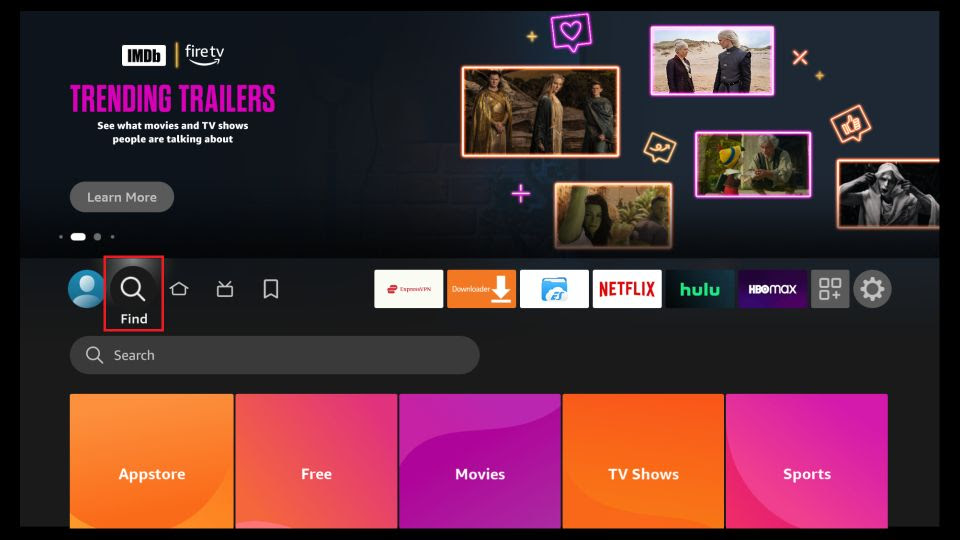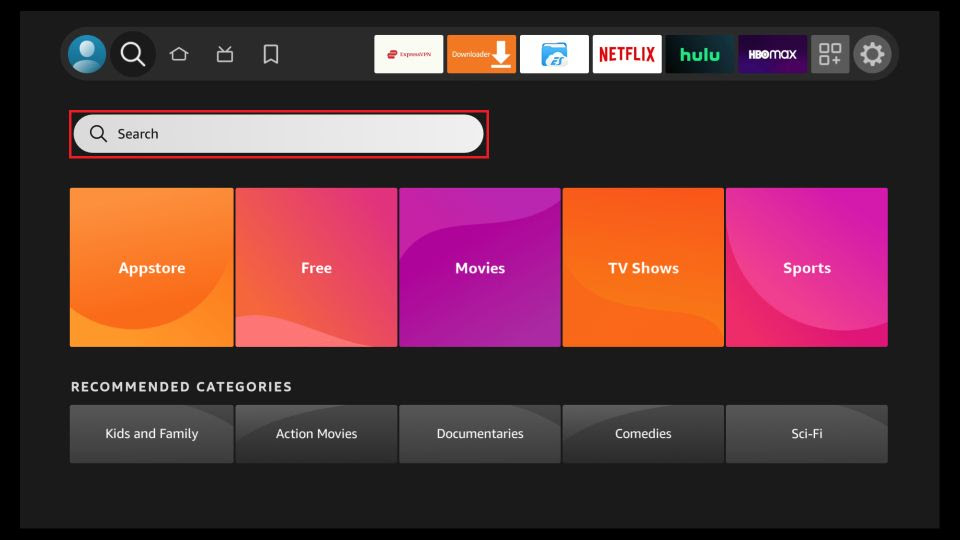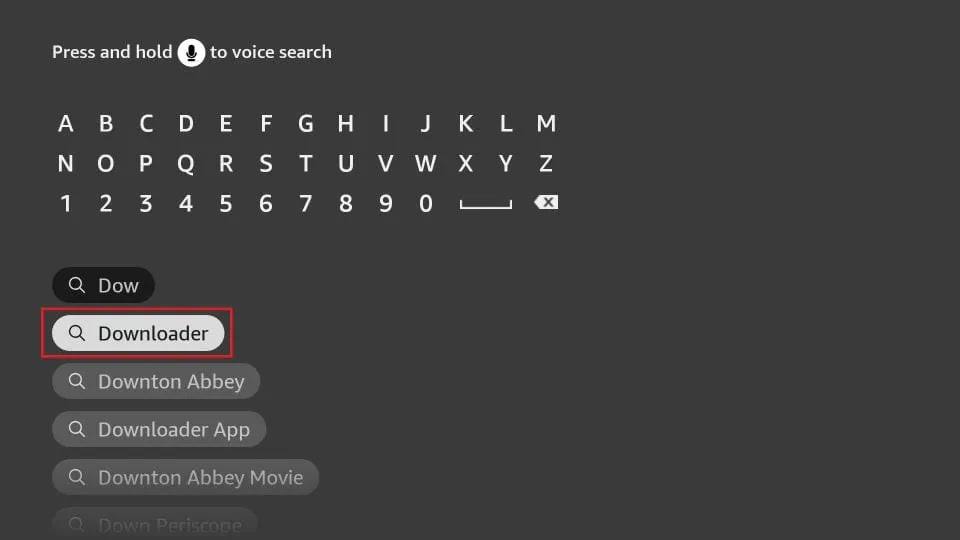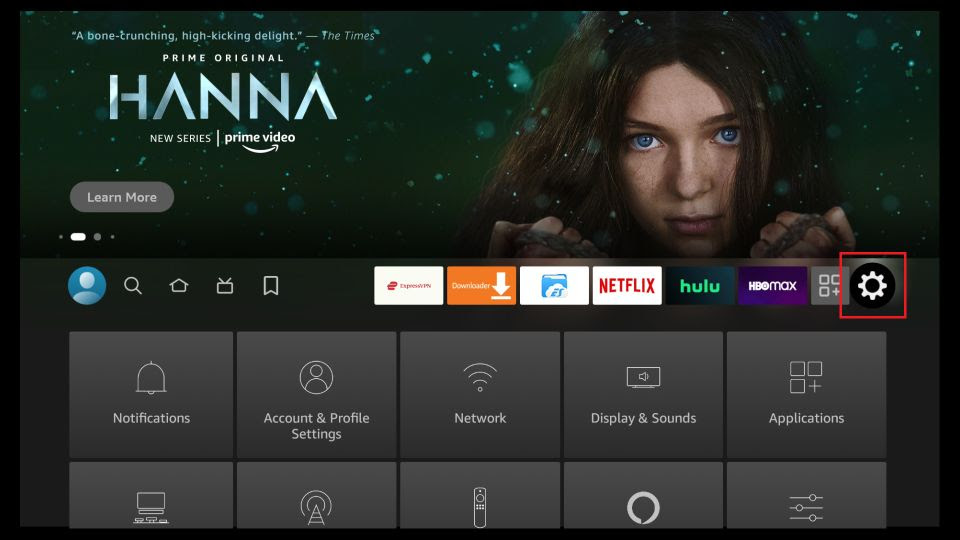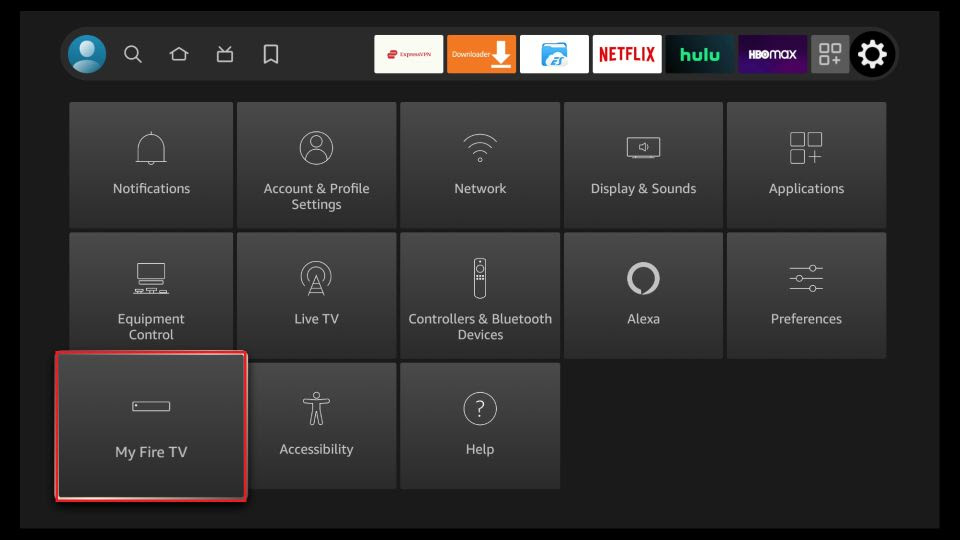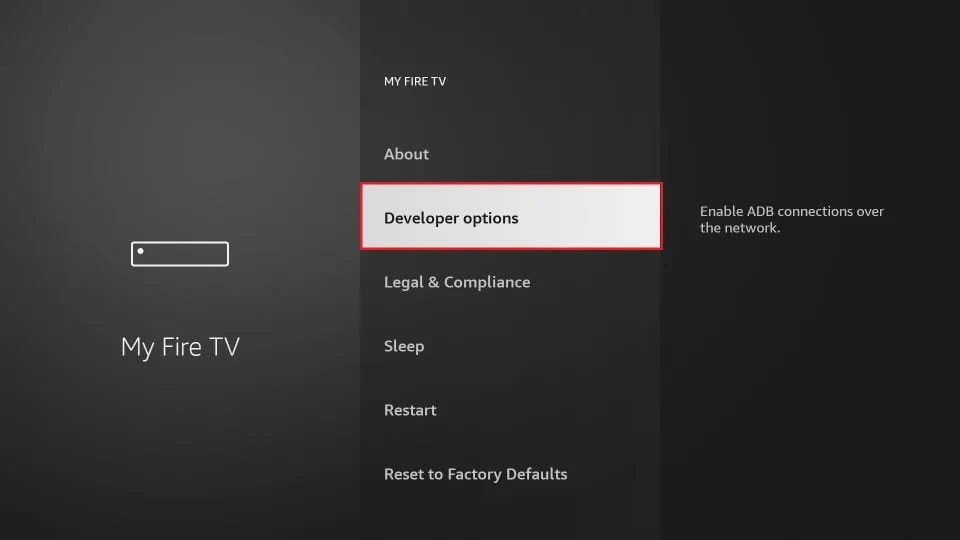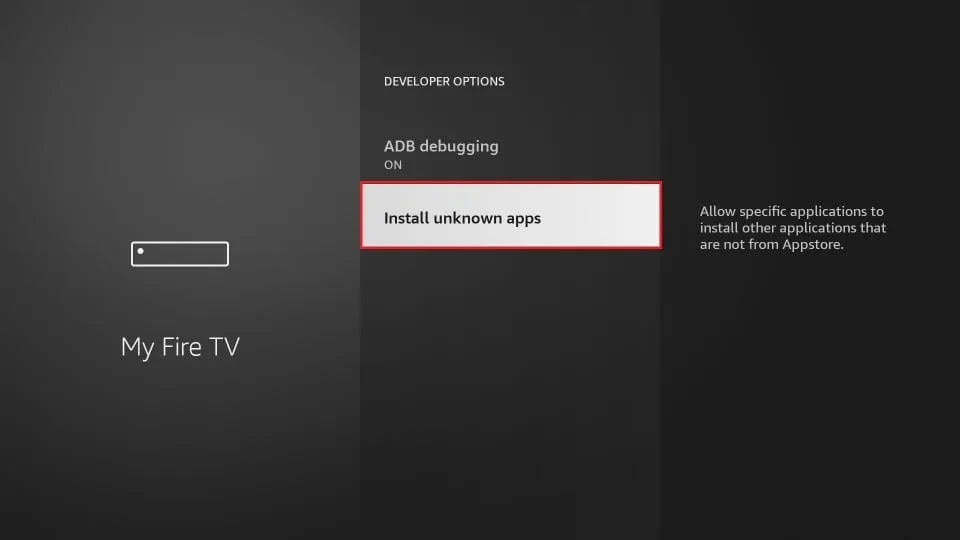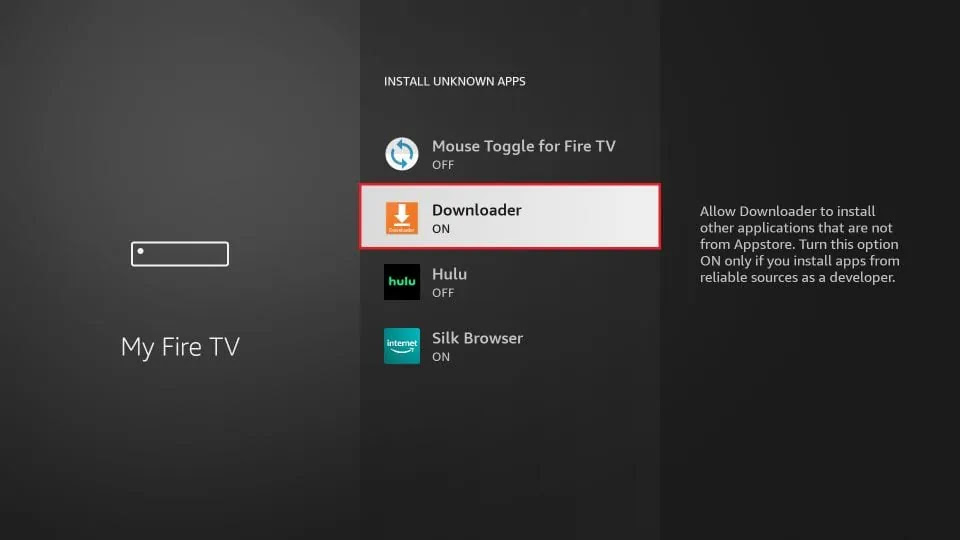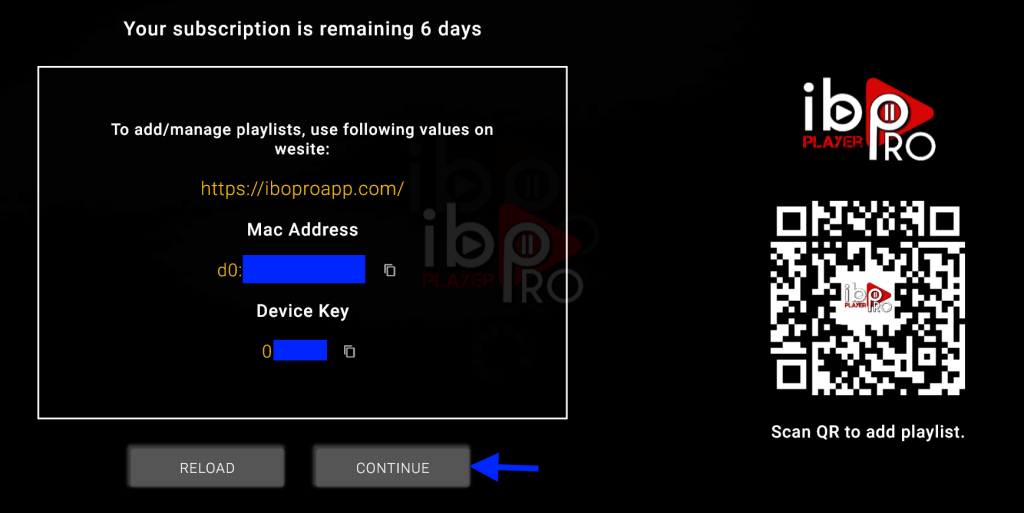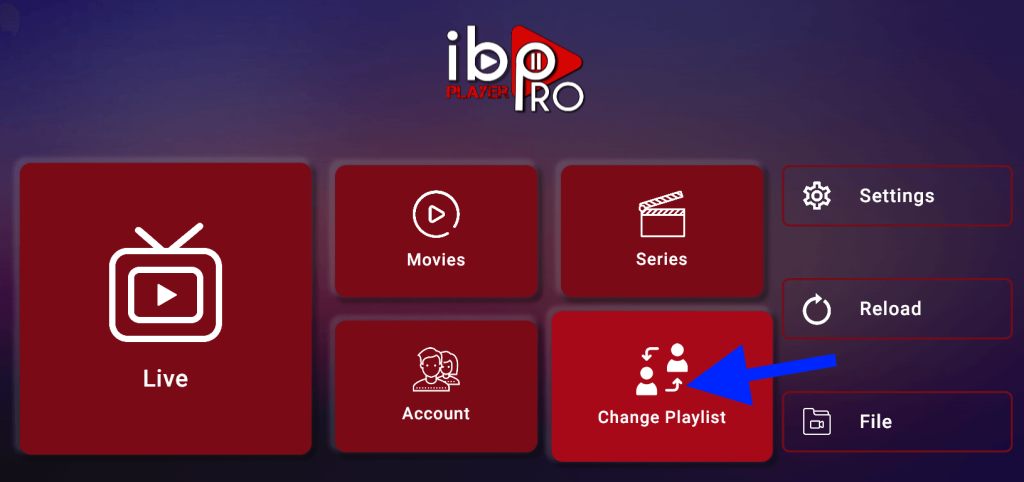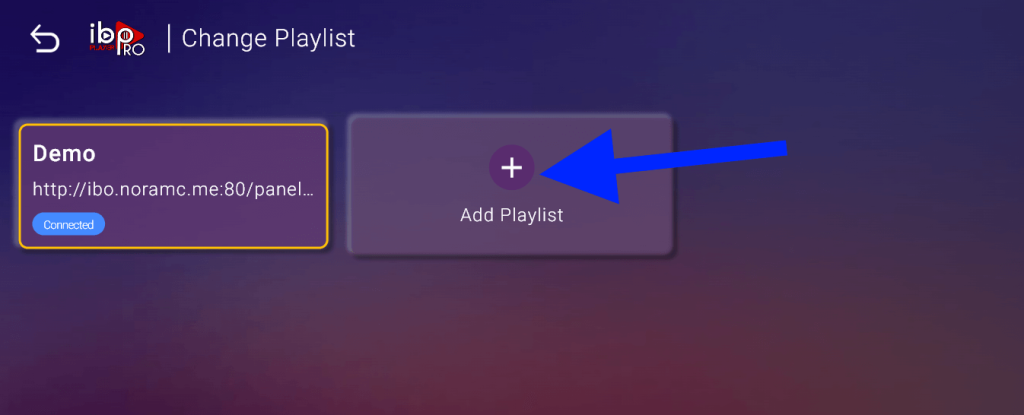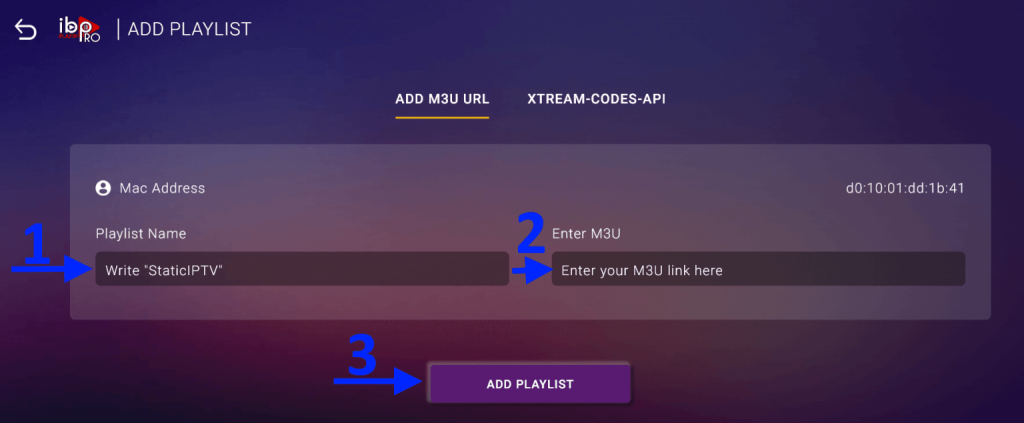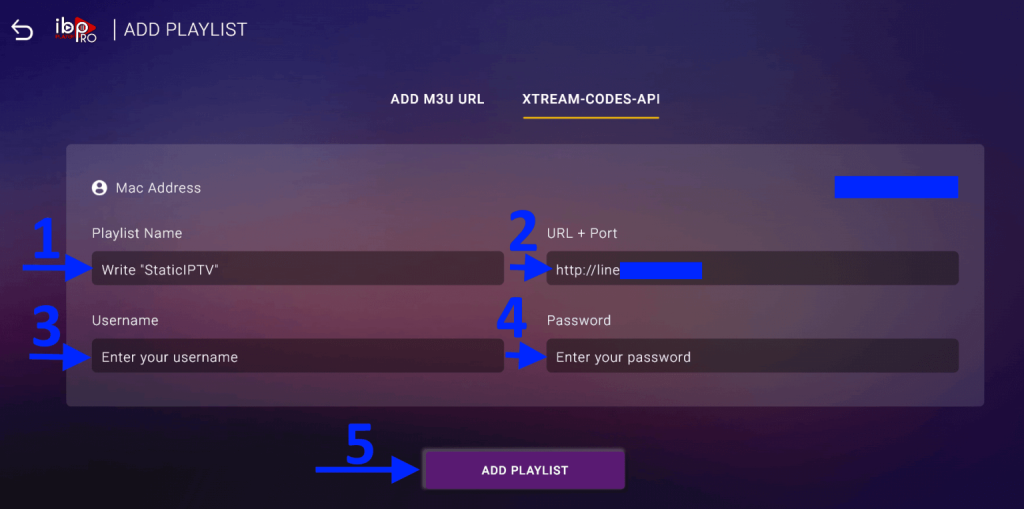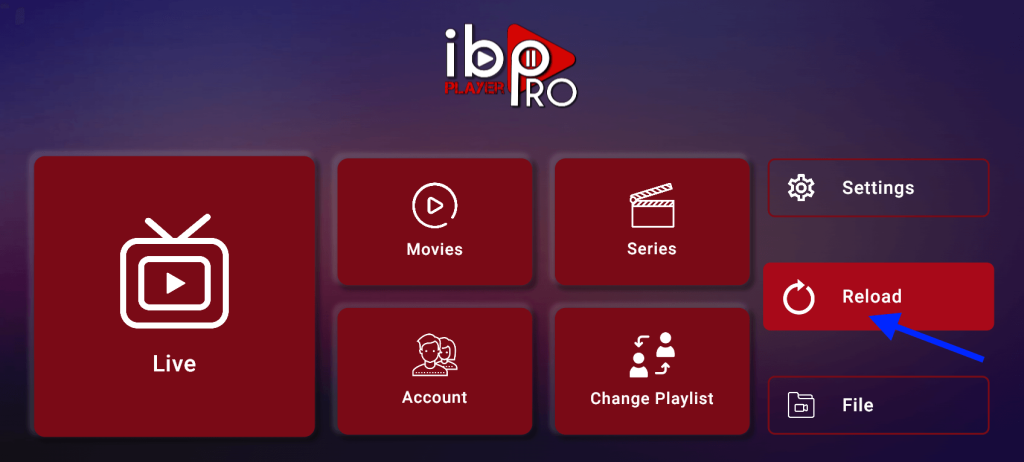*Ibo Player Pro Installation and Activation Guide for StaticIPTV*
Bienvenido a la Guía de Instalación y Activación de Ibo Player Pro. Siga estos sencillos pasos para comenzar a transmitir su contenido favorito con StaticIPTV en Ibo Player Pro.
*Paso 1: Descargar la aplicación*
- Ve a la tienda de aplicaciones de tu dispositivo.
- Busca "Ibo Player Pro".
- Descarga e instala la aplicación.
*Paso 2: Iniciar Ibo Player Pro*
- Abre Ibo Player Pro en tu dispositivo.
- En la pantalla principal, toma nota de la dirección MAC y la clave del dispositivo que se muestra. Necesitarás estos datos para la activación.
### Activación
*Paso 3: Envía tus datos*
- Envíanos tu dirección MAC y la clave del dispositivo a través de chat, correo electrónico o WhatsApp para la activación.
Correo electrónico: support@staticiptv.es
Haz clic aquí para el chat en vivo.
Haz clic aquí para enviarnos un mensaje por WhatsApp.
### Confirmación de activación
*Paso 4: Confirmación de activación*
- Después de enviar tu dirección MAC y la clave del dispositivo, StaticIPTV procesará la activación de tu servicio de forma remota.
- Si prefieres utilizar un enlace m3u o códigos Xtream para la transmisión, ingresa el enlace y los detalles proporcionados por correo electrónico en la aplicación Ibo Player Pro. Esta opción es para usuarios que han recibido su enlace de lista de reproducción y credenciales de StaticIPTV.
- Si no has recibido un enlace m3u o códigos Xtream, o prefieres no utilizarlos, simplemente espera a que StaticIPTV complete la activación en su extremo.
- La activación generalmente ocurre rápidamente; sin embargo, puede tardar unos momentos. Recibirás una confirmación de StaticIPTV una vez que la activación esté completa.
*Nota*: Asegúrate siempre de ingresar los enlaces o códigos exactamente como se te proporcionaron para evitar problemas con la activación del servicio.
*Paso 5: Reiniciar Ibo Player Pro*
- Una vez que recibas la confirmación, reinicia Ibo Player Pro en tu dispositivo.
### Configuración
*Paso 6: Ingresar la lista de reproducción*
- Después de reiniciar, ve a la sección de listas de reproducción en Ibo Player Pro.
- Ingresa la URL de la lista de reproducción de StaticIPTV o carga el archivo de lista de reproducción proporcionado por StaticIPTV.
### Transmisión
*Paso 7: Disfruta de tu contenido*
- Tus canales de StaticIPTV ahora deberían estar disponibles.
- Comienza a transmitir y disfruta de una amplia selección de contenido a través de Ibo Player Pro.
Guías de instalación detalladas para varios dispositivos: (Selecciona tu dispositivo)
1. Debe estar en la pantalla de inicio de FireStick. Seleccione BUSCAR.
2. Ahora, haga clic en Buscar
3. En la ventana de búsqueda, busque la aplicación llamada Downloader. Esta es la aplicación a través de la cual cargaremos lateralmente IBO PLAYER en FireStick.
4. Después de instalar la aplicación Downloader, regrese a la pantalla de inicio y seleccione Configuración.
5. Dentro de Configuración, vaya a la opción Mi Fire TV y ábrala.
6. Ahora, la siguiente opción a la que accederá es Opciones de desarrollador.
Nota: Si no ve Opciones de desarrollador, vaya a Configuración > Mi Fire TV > Acerca de. Ahora, seleccione Fire TV Stick y haga clic en él 7 veces para habilitar las Opciones de desarrollador.
7. En la ventana que se abre a continuación, haga clic en Instalar aplicaciones desconocidas.
Nota: Si aún tiene la versión anterior de la interfaz de FireStick, haga clic en Aplicaciones de orígenes desconocidos.
8. Active la opción para la aplicación Downloader.
Una vez que haya habilitado las Aplicaciones de orígenes desconocidos, puede comenzar a instalar la aplicación IBO Player en FireStick. Aquí están los pasos:
9. Ahora puede abrir la aplicación Downloader. Algunas indicaciones se mostrarán cuando la ejecute por primera vez. Descártelas eligiendo las opciones adecuadas. Cuando aparezca la siguiente pantalla de la aplicación, haga clic en el cuadro de texto resaltado en la imagen a continuación.
10. Ahora, simplemente escriba la siguiente ruta/URL en esta ventana emergente con el teclado en pantalla:
https://shorturl.at/hsMW1 (código de descarga 834339)
Haga clic en OK
11.Espere hasta que se descargue el archivo APK de IBO Player en su dispositivo FireStick.
La aplicación Downloader ejecutará automáticamente el archivo APK de IBO Player para usted. Adelante y haga clic en Instalar
Simplemente ve a la App Store y busca IBO Pro Player.
Enlace directo a la App Store: Haz clic aquí
Simplemente ve a LG Apps y busca IBO Pro Player.
Enlace directo a la tienda de LG Apps: Haz clic aquí
Simplemente navega hasta Roku y busca la aplicación IBO Player Pro.
Para acceder directamente a la Tienda Roku, por favor sigue este enlace: Haz clic aquí.
Para más detalles, consulta este vídeo:
Empezando con la aplicación IBO Pro Player.
1- Aparecerá una ventana emergente mostrando su dirección MAC y la clave del dispositivo. Haga clic en "Continuar" (no olvide enviarnos su dirección MAC y clave del dispositivo a través de chat, correo electrónico o WhatsApp para su activación).
Correo electrónico: support@staticiptv.es.
Haga clic aquí para chat en vivo.
Haga clic aquí para enviarnos un mensaje por WhatsApp.
2- Aparecerá la página de inicio de la aplicación. Haga clic en "Cambiar lista de reproducción".
3- Haga clic en "Agregar lista de reproducción".
Nota: Puede agregar su lista de reproducción utilizando uno de los dos métodos explicados a continuación.
Primero: Agregue su enlace m3u, revise la información en su bandeja de entrada de correo electrónico o en spam para obtener los detalles de inicio de sesión de la cuenta de suscripción.
Segundo: Seleccione la pestaña "Xtream-Codes-API" y revise la información en su bandeja de entrada de correo electrónico o en spam para obtener los detalles de inicio de sesión de la cuenta de suscripción.
4- Seleccione "Agregar lista de reproducción". Asegúrese de que la lista de reproducción esté conectada de nuevo a la página de inicio y haga clic en "Recargar".
Disfrute de sus películas y series en vivo.
Nota: Si aún tiene problemas, tome una foto de su dirección MAC y clave del dispositivo con su teléfono y envíela a nuestro equipo a través de chat, WhatsApp o correo electrónico: support@staticiptv.es.
Haga clic aquí para chat en vivo.
Haga clic aquí para enviarnos un mensaje por WhatsApp.